Dalam posting ini, kami mengidentifikasi skenario di mana pengguna mendapatkan Microsoft Authenticator kesalahan Maaf, kami mengalami masalah; Silakan pilih 'Selanjutnya' untuk mencoba lagi saat menggunakan Otentikasi Multi-Faktor (MFA), dan diskusikan perbaikan yang paling sesuai untuk masalah ini.
windows 10 macet di layar selamat datang

Setelah penyelidikan, kami menyimpulkan bahwa masalah ini mungkin terjadi dalam skenario berikut.
skenario 1
Pertimbangkan skenario di mana admin Azure AD telah mengonfigurasi pengaturan seluruh penyewa berikut:
- Itu Default Keamanan fitur dinonaktifkan.
- Pendaftaran gabungan untuk Azure MFA Dan Reset Kata Sandi Layanan Mandiri Azure AD diaktifkan.
- Semua metode autentikasi di portal PhoneFactor lama masih diizinkan.
- Tidak ada kebijakan Akses Bersyarat yang dibuat atau dimodifikasi untuk menyertakan Daftarkan informasi keamanan tindakan.
Sekarang, saat pengguna di organisasi mencoba mendaftarkan informasi keamanan untuk akun Azure AD mereka menggunakan Aplikasi Microsoft Authenticator , kesalahan ditampilkan dalam pengalaman pendaftaran setelah mengambil foto kode QR di Aplikasi Authenticator. Perhatikan bahwa kesalahan masih dapat terjadi apakah Aplikasi Authenticator digunakan atau tidak. Selain itu, saat masalah ini terjadi, Anda akan melihat alasan status berikut untuk kegagalan dalam entri log:
Pengguna gagal memulai pendaftaran untuk Aplikasi Authenticator dengan Notifikasi dan Kode
cara install windows 10 tanpa cd atau usb
Skenario 2
Satu pengguna tidak dapat masuk melalui Multi-Factor Authentication. Meskipun kode SMS mengatakan sudah terkirim, tidak akan masuk. Panggilan telepon juga tidak akan datang. Mencoba menyiapkan metode MFA lain alias.ms/mfasetup , kesalahan terjadi. Selain itu, Anda mungkin menerima pesan kesalahan berikut:
Anda diblokir dari melakukan operasi ini. Silakan hubungi administrator Anda untuk mendapatkan bantuan.
Perbaiki kesalahan Microsoft Authenticator, Maaf kami mengalami masalah
Jika Maaf, kami mengalami masalah; Silakan pilih 'Selanjutnya' untuk mencoba lagi Pesan kesalahan Multi-Factor Authentication (MFA) ditampilkan tergantung pada skenario yang dijelaskan di atas, kemudian perbaikan yang berlaku yang disajikan di bawah ini dapat membantu mengatasi masalah tersebut.
- Tetapkan lisensi yang diperlukan ke akun pengguna
- Buka blokir pengguna di halaman MFA melalui Azure Active Directory
- Periksa log audit Azure AD
Mari kita lihat bagaimana perbaikan yang disarankan ini berlaku!
1] Tetapkan lisensi yang diperlukan ke akun pengguna
Untuk perbaikan ini, yang berkaitan dengan Skenario 1 di atas, masalah terjadi jika akun Azure AD untuk orang tersebut tidak diberi lisensi (rencana) Microsoft Azure Multi-Factor Authentication. Dalam hal ini, untuk mengatasi masalah tersebut, tetapkan lisensi ke akun pengguna jika tidak ditetapkan atau selesaikan masalah yang diketahui yang mencegah rencana Microsoft Azure Multi-Factor Authentication ditetapkan ke akun pengguna.
2] Buka blokir pengguna di halaman MFA melalui Azure Active Directory
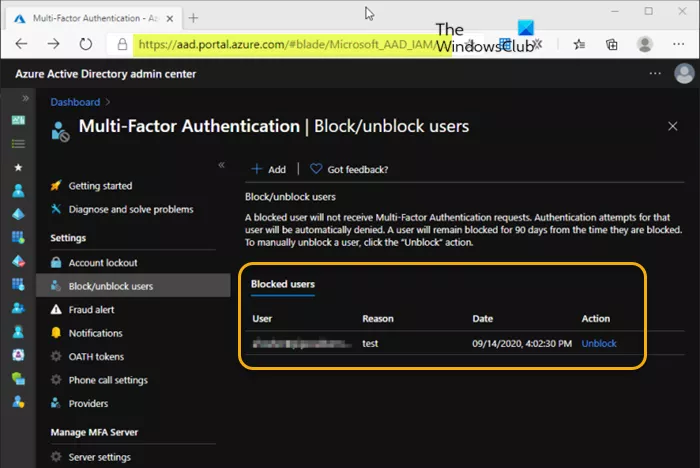
nonaktifkan kirim ke satu catatan
Untuk perbaikan ini, terkait dengan Skenario 2 di atas, masalah terjadi karena beberapa aktivitas yang mencurigakan (an telepon Kemenag panggilan yang tidak mereka lakukan) jadi pilih opsi untuk memblokir upaya masuk di masa mendatang. Ini juga memicu peringatan email ke admin, dan tautan itu adalah tempat blokir pengguna terdaftar hingga dirilis. Untuk mengatasi masalah ini, Anda dapat membuka blokir pengguna di halaman MFA melalui aad.portal.azure.com.
3] Periksa log audit Azure AD
Jika tidak satu pun perbaikan yang diberikan di atas berhasil untuk Anda atau Anda memerlukan bantuan lebih lanjut untuk masalah atau yang serupa, maka Anda dapat memeriksa log audit Azure AD dan merujuk ke ini dokumentasi Microsoft untuk kemungkinan resolusi.
Semoga postingan ini bermanfaat bagi Anda!
alat pemulihan windows phone mac
Untuk resolusi lebih lanjut untuk masalah umum dengan verifikasi dua langkah untuk akun kantor atau sekolah, lihat ini Artikel dukungan Microsoft .
Sekarang baca : MFASweep untuk memverifikasi apakah MFA diaktifkan di Microsoft 365
Bagaimana cara mengatasi masalah MFA?
MFA Deny berarti sistem menolak upaya pengguna untuk mengakses akun, situs web, atau aplikasi yang dilindungi dengan Otentikasi Multi-Faktor (MFA). Upaya login dapat ditolak karena berbagai alasan. Jika Anda mengalami masalah MFA atau masalah penyiapan, saran berikut dapat membantu:
- Mencoba kembali.
- Bersihkan cookie dan cache browser Anda dengan menghapus file internet sementara atau file cache.
- Setelah membersihkan cache browser Anda, perbarui kata sandi yang terkait dengan akun Anda.
- Dengan menggunakan kata sandi baru Anda, masuk ke akun Anda dan selesaikan langkah-langkah dalam penyiapan autentikasi multi-faktor.
Apa yang terjadi ketika MFA gagal?
Saat MFA gagal, hal itu mungkin disebabkan oleh gangguan, sehingga pengguna tidak dapat masuk ke akun atau layanan. Untuk mengatasi atau mengatasi masalah tersebut, MFA dapat dinonaktifkan agar pengguna yang terpengaruh tetap dapat bekerja. Akun untuk MFA dapat diaktifkan kembali setelah pemadaman selesai dan layanan normal dilanjutkan. Tentu saja, ini mengasumsikan bahwa Anda masih dapat masuk ke akun administrator untuk menyetel ulang MFA bagi pengguna.
Membaca Outlook meminta kata sandi saat Autentikasi Modern diaktifkan .















